Segurança iThemes: Proteja seu site WordPress e continue com sua vida
Publicados: 2022-05-25Manter seu site WordPress protegido contra hackers está ficando mais difícil quanto mais popular a plataforma se torna. O WordPress é mais aberto a hacks simplesmente em virtude de executar 40% dos sites na internet. Embora uma das melhores práticas de segurança seja manter o núcleo e os plugins do seu site WordPress atualizados, uma solução ainda mais eficaz e eficiente é usar um plugin de segurança WordPress.
Levante a mão se quiser checar seu site a cada poucos minutos para ter certeza de que ninguém está tentando entrar. Ninguém tem tempo para isso, especialmente quando você está gerenciando vários sites ao mesmo tempo.
Vamos falar sobre como tornar seus sites WordPress mais seguros e facilitar sua vida ao mesmo tempo.
Plugin de segurança do WordPress para o resgate
De acordo com um Relatório de Vulnerabilidade do WordPress de 2021, “Em média, 30.000 sites são invadidos todos os dias. A cada 39 segundos, um novo ataque cibernético acontece em algum lugar da web.” Isso significa que seu site já é um alvo.
Manter seu site WordPress seguro contra hackers pode ser uma tarefa difícil. Mostraremos como empregar um plug-in de segurança do WordPress para economizar seu tempo e ajudá-lo a dormir melhor à noite.
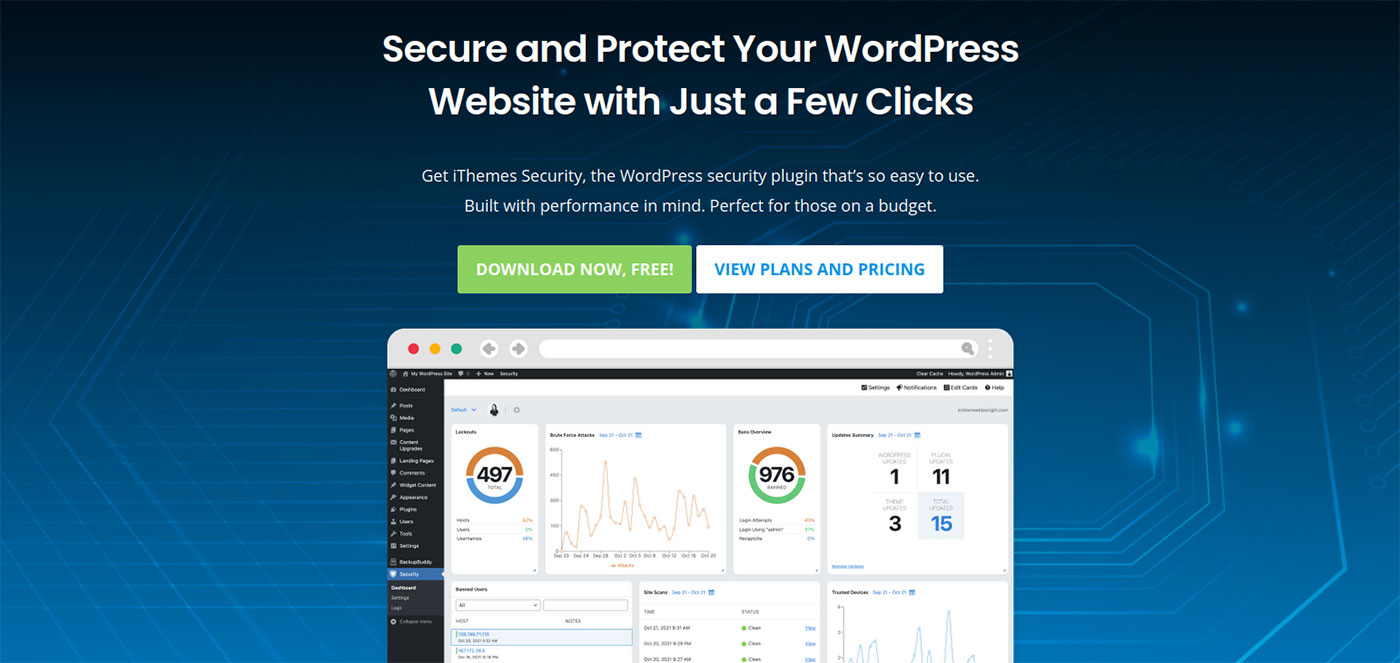
O plugin iThemes Security ajuda a manter seu site WordPress seguro em segundo plano, enquanto você trabalha em outras coisas importantes que gostaria de fazer. Este poderoso plug-in de segurança do WordPress pode interromper ataques automatizados, corrigir falhas de segurança comuns, fortalecer as credenciais do usuário e até bloquear seu site WordPress para impedir tentativas de hackers.
Neste artigo, explicarei mais sobre os benefícios de usar um plug-in de segurança do WordPress e mostrarei como o plug-in de segurança do iThemes funciona.
Como proteger seu site com o plug-in de segurança iThemes
Obter segurança confiável para o seu site é tão fácil quanto instalar um plugin. Depois de definir algumas configurações específicas do seu site, ele será executado em segundo plano 24 horas por dia, 7 dias por semana. Vamos aos passos!
Passo 1: Instale o plug-in
Você pode baixar o plugin através do site iThemes ou do WordPress. Em seu painel, navegue até Plugins > Adicionar novo . Em seguida, procure por iThemes Security:
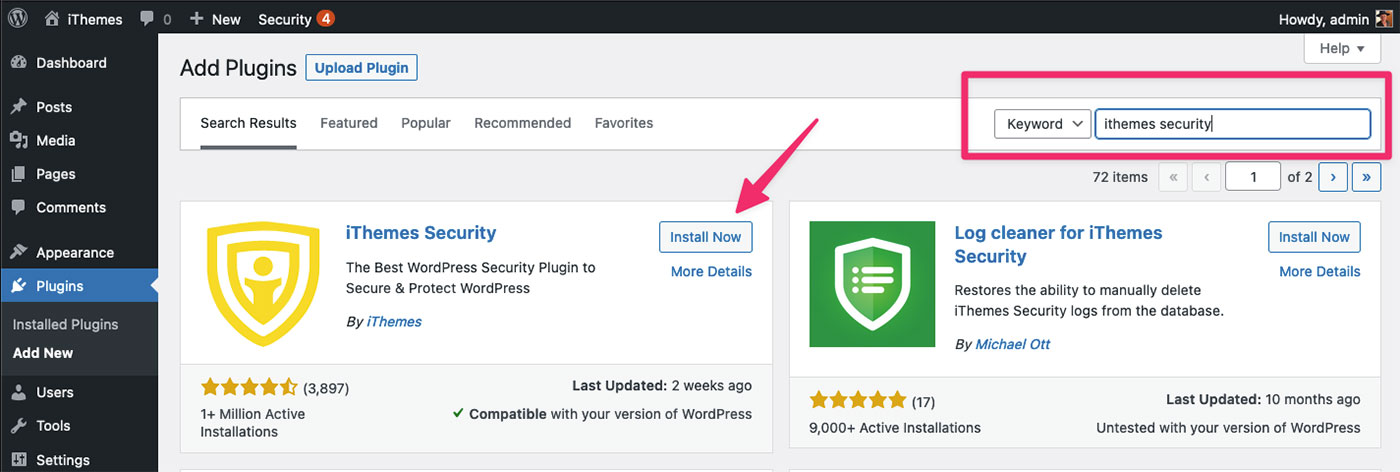
Se você baixou o plug-in, pode instalá-lo navegando até Plugins > Adicionar novo em seu painel e escolha Carregar plug-in na parte superior. Procure o arquivo baixado em seu computador.
Clique em Instalar agora e em Ativar . É isso! Agora vamos entrar na configuração.
Passo 2: Escolha o tipo de site
No menu do seu painel, agora haverá um item chamado Segurança . Clique no item de menu e você estará dentro do assistente de configuração do iThemes.
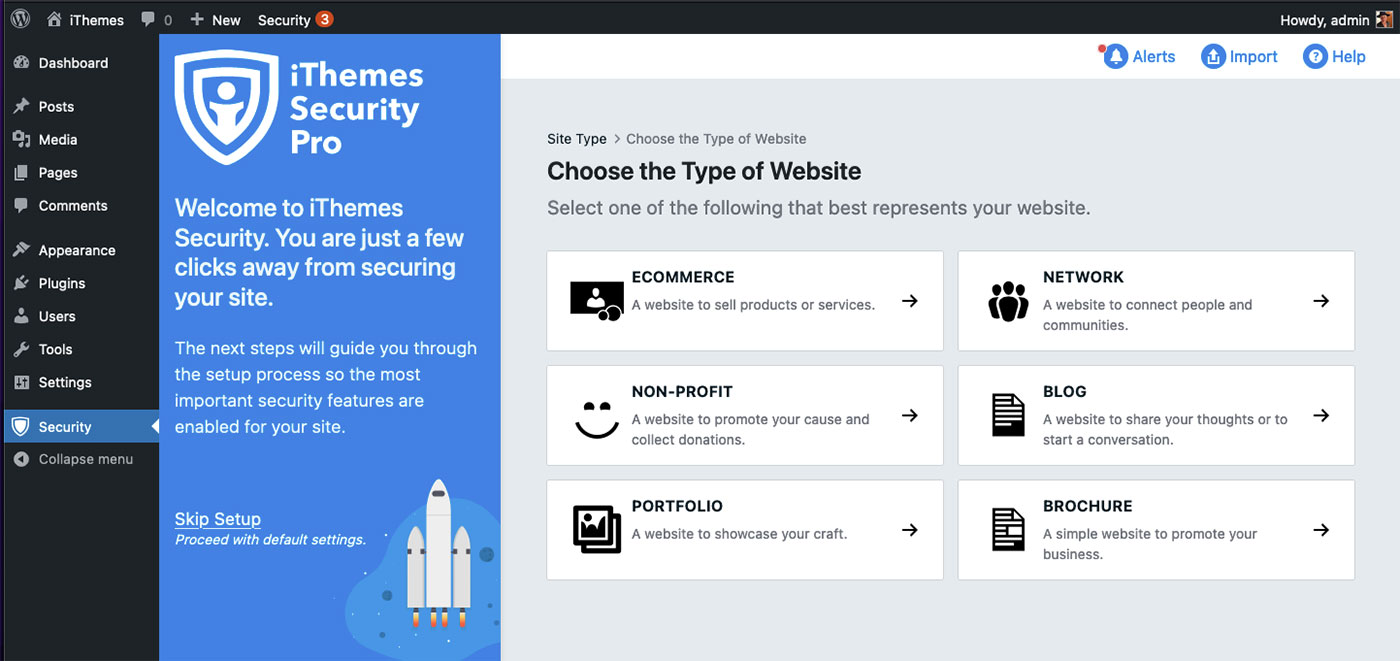
Neste exemplo, usaremos um Blog como o tipo de site.
Escolha para quem você está configurando o site
Na próxima etapa, você escolherá o tipo de pessoa para quem está configurando a segurança: Próprio ou Cliente.
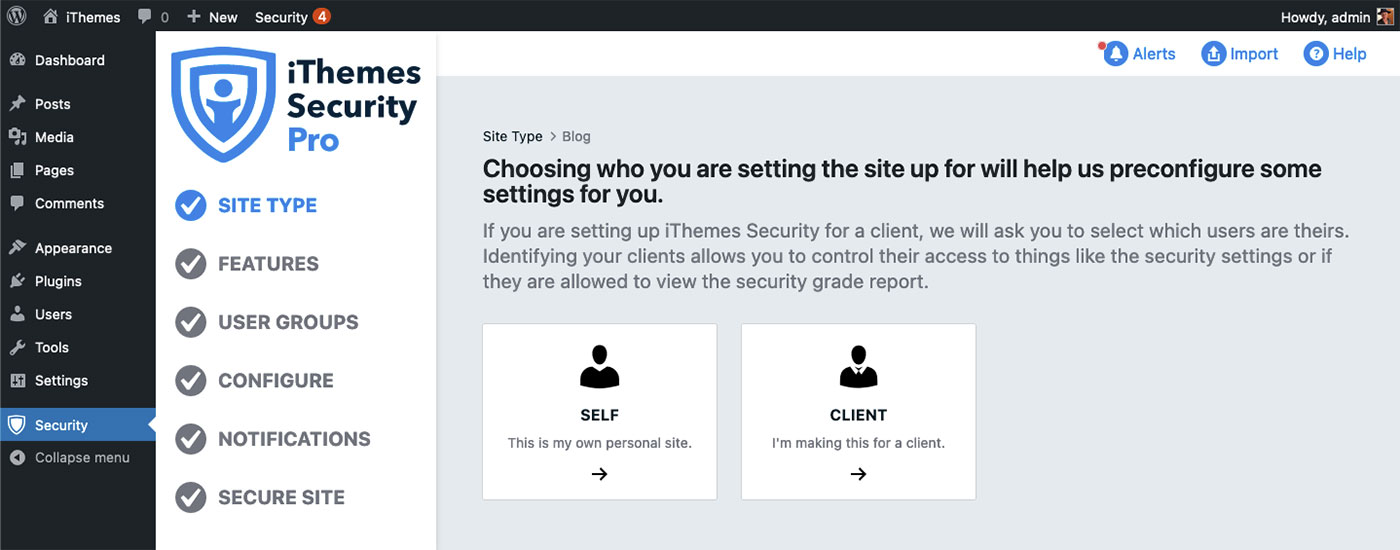
É muito bom que eles tenham construído uma opção para os clientes. Para este tutorial, vamos usar Self.
Autenticação de dois fatores
Esta opção é uma que todos devemos conhecer bem. Ele protege sua conta exigindo uma senha e um código enviado para o dispositivo ou aplicativo autenticador. Claro, é uma escolha individual com base em suas necessidades pessoais, mas já que você está aqui, por que não empregar o máximo de segurança possível?
O iThemes Security é compatível com os aplicativos móveis de dois fatores mais comuns, como Google Authenticator, Authy, FreeOTP e Toopher.
Política de senha
Essa seleção permite proteger seus usuários com uma política de senha. O iThemes Security exigirá que eles criem uma senha forte que ainda não tenha sido comprometida.
Etapa 3: recursos
Depois de clicar em Avançar, você chegará à tela Recursos. Você notará que já fez duas das seleções aqui. Se desejar, você pode ativar o recurso Dispositivos Confiáveis, mas, caso contrário, vamos passar para Bloqueios selecionando a guia na parte superior do menu.
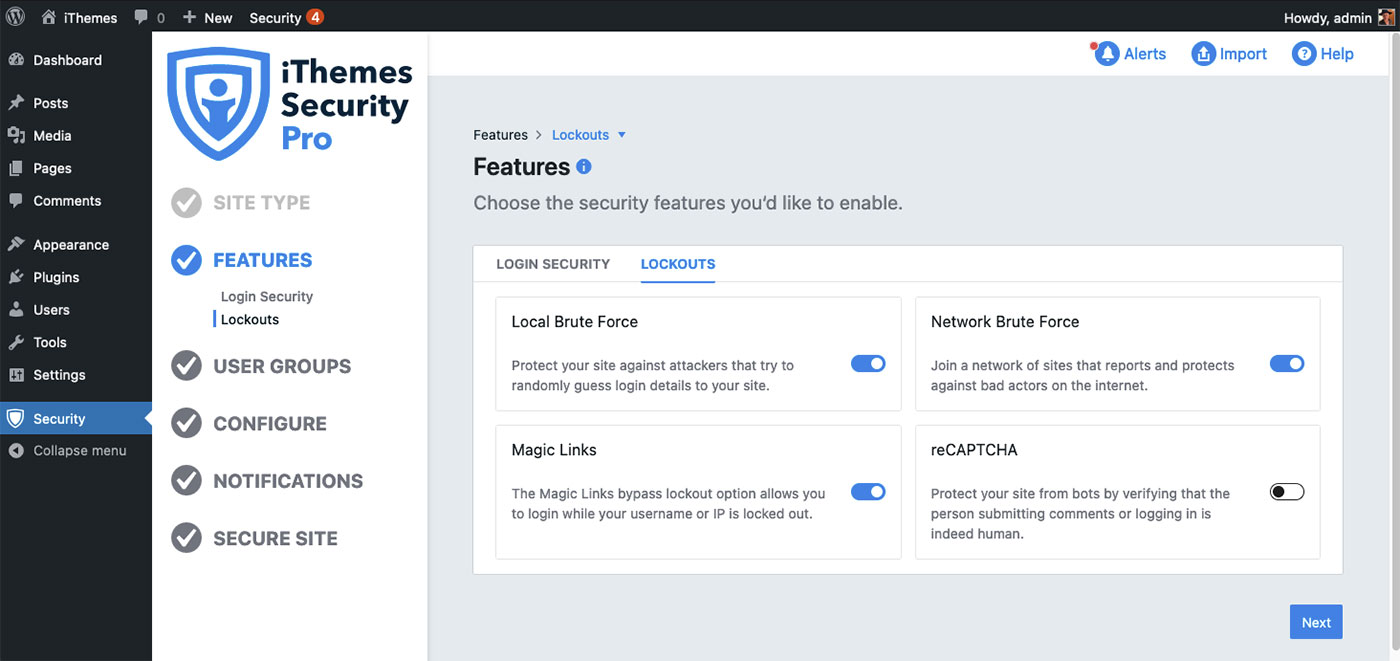
O menu de bloqueios oferece várias opções:

- Força Bruta Local
- Força bruta de rede
- Links Mágicos
- reCAPTHCHA
Cada opção fornece uma explicação da funcionalidade que fornece quando ativada. Novamente, essas são escolhas muito individuais e dependerão de suas necessidades para um determinado site.
Etapa 4: grupos de usuários
A próxima seção a ser configurada é Grupos de usuários. Essas configurações permitem habilitar recursos de segurança para conjuntos específicos de usuários.
A iThemes Security recomenda começar com as configurações de Grupos padrão. Essa é a maneira mais fácil de começar e provavelmente é uma boa ideia se você ainda não tiver certeza do que está fazendo.
Você também pode usar grupos personalizados e categorizar seus usuários da maneira que preferir.
É importante observar que os grupos de usuários não alteram os recursos de um usuário, essas configurações afetam apenas os recursos de segurança do iThemes.
Vamos com os Grupos Padrão. Isso o move para o próximo menu, onde você pode fazer seleções mais específicas com base nas funções do usuário.
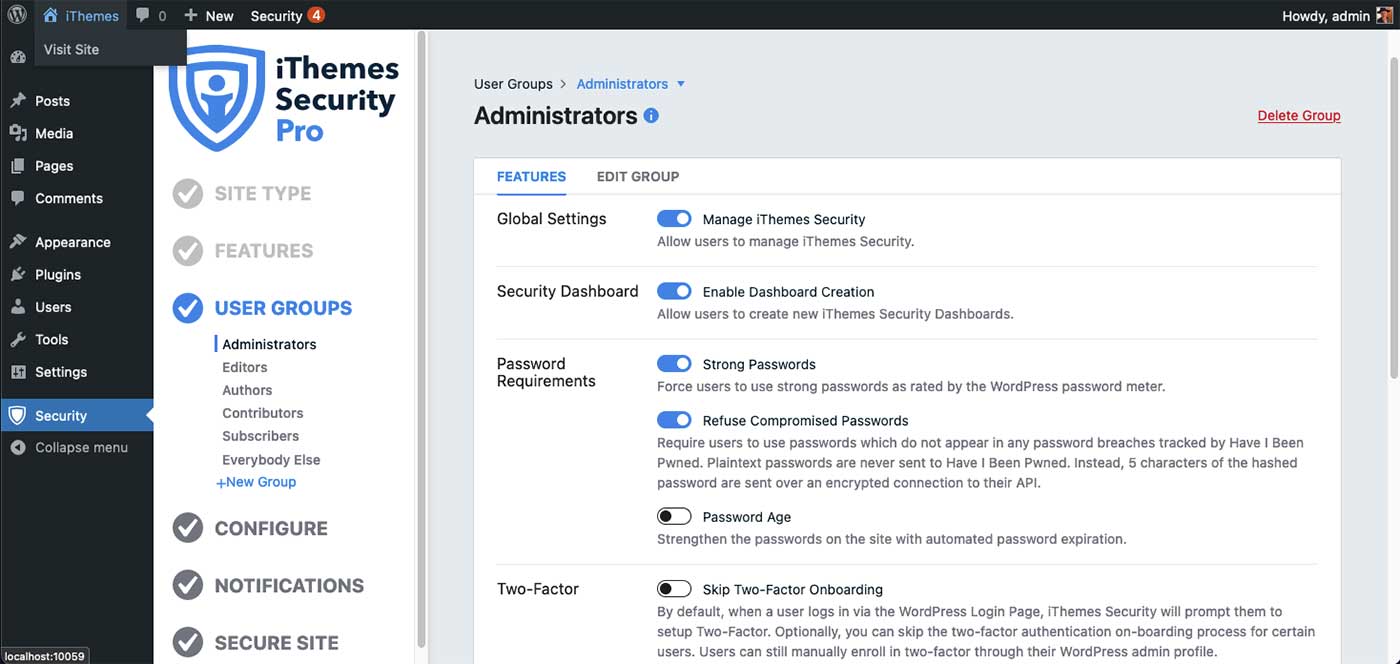
Etapa 5: configurar
No próximo menu, podemos definir as configurações globais básicas do iThemes Security. As configurações iniciais são determinadas com base nos recursos que habilitamos ao configurar as opções anteriores. O iThemes seleciona as configurações mais importantes para você configurar, como hosts autorizados e detecção de IP.
Na guia de bloqueio, você pode especificar as configurações Network Brute Force e reCAPTHCHA que ativamos anteriormente. O Network Brute Force é um recurso particularmente útil. Como o WordPress é especialmente vulnerável a vários ataques de login, um hacker pode entrar se continuar tentando por tempo suficiente – daí o ataque de “força bruta”. O iThemes Security limita o número de vezes que um usuário pode fazer login incorretamente, impedindo que esses ataques de força bruta sejam bem-sucedidos.
Etapa 6: notificações
As notificações são bastante simples. Nesta área, você pode fornecer um endereço de e-mail para qualquer notificação de alerta sobre a segurança do seu site que o iThemes possa enviar. O padrão é seu e-mail de administrador do WordPress, portanto, há uma opção de enviar para todos os usuários cuja função é Admin ou apenas um administrador, se desejar.
Etapa 7: site seguro
A última seção revisa todas as seleções feitas anteriormente em um grupo de listas suspensas.
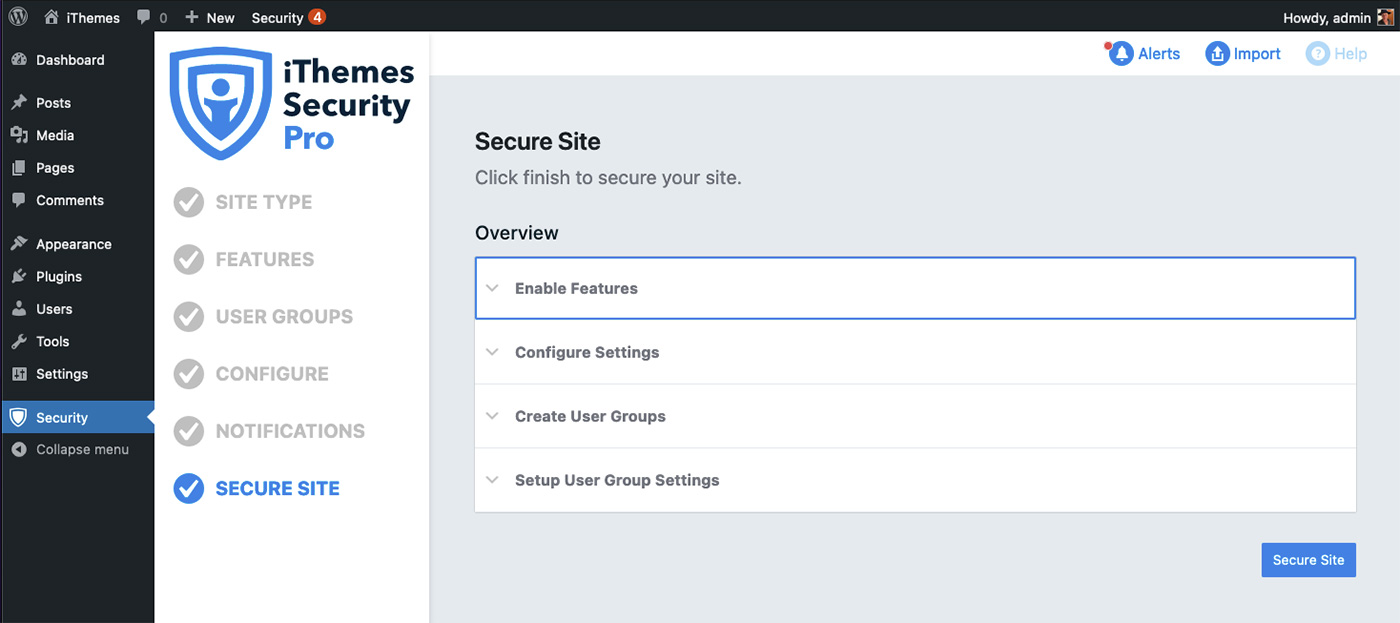
Se estiver satisfeito com todas as opções, basta clicar em Site Seguro e pronto!
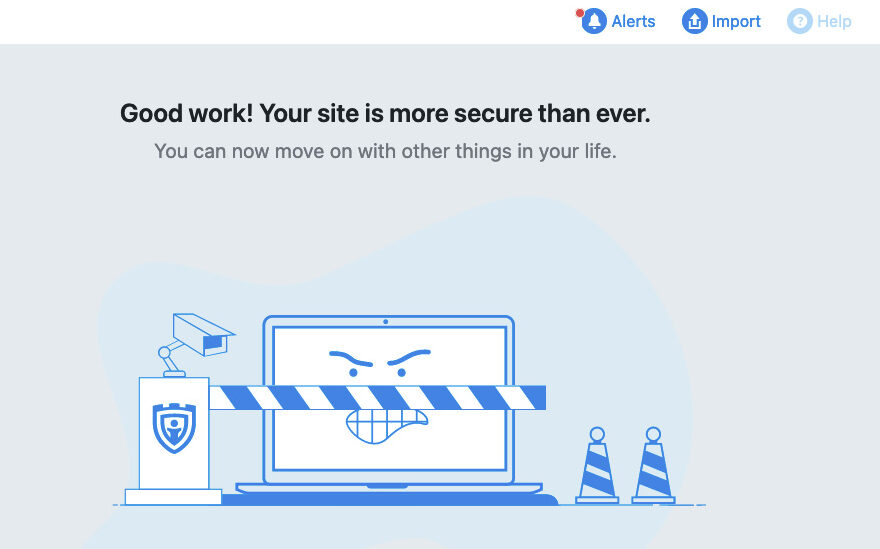
Se você decidir alterar qualquer uma das opções de segurança selecionadas, poderá acessar o menu a qualquer momento e reconfigurar as configurações.
Usar um plug-in de segurança do WordPress torna a vida mais fácil
Como a última tela diz: “Agora você pode seguir em frente com outras coisas em sua vida”. Se você é alguém que gerencia vários sites, pode imaginar quanto tempo economizará tendo a segurança do seu site sendo executada em segundo plano.
Como administrador do WordPress, é sua responsabilidade garantir que seu site esteja protegido contra hackers. É um trabalho importante, mas não precisa tomar conta do seu dia de trabalho. O plug-in iThemes Security monitora seu site para você e você pode se concentrar no conteúdo e no design.
Além dos recursos que abordamos acima, o plug- in iThemes Security oferece recursos como proteção de senha violada e detecção de alteração de arquivo . A proteção de senha violada se integra ao banco de dados Have I Been Pwned, para que você saiba se alguma de suas senhas esteve envolvida em uma violação de dados conhecida. Com a Detecção de Alteração de Arquivo, o iThemes verifica os arquivos hospedados em seu site e alerta você quando ocorrem alterações que podem indicar uma violação de segurança.
Espero que este artigo tenha mostrado o quão importante é proteger seu site WordPress – e como isso pode ser fácil. Nos comentários abaixo, deixe-nos saber que tipo de problemas de segurança você enfrentou com seus sites WordPress.
